
DC3410
Manualul utilizatorului
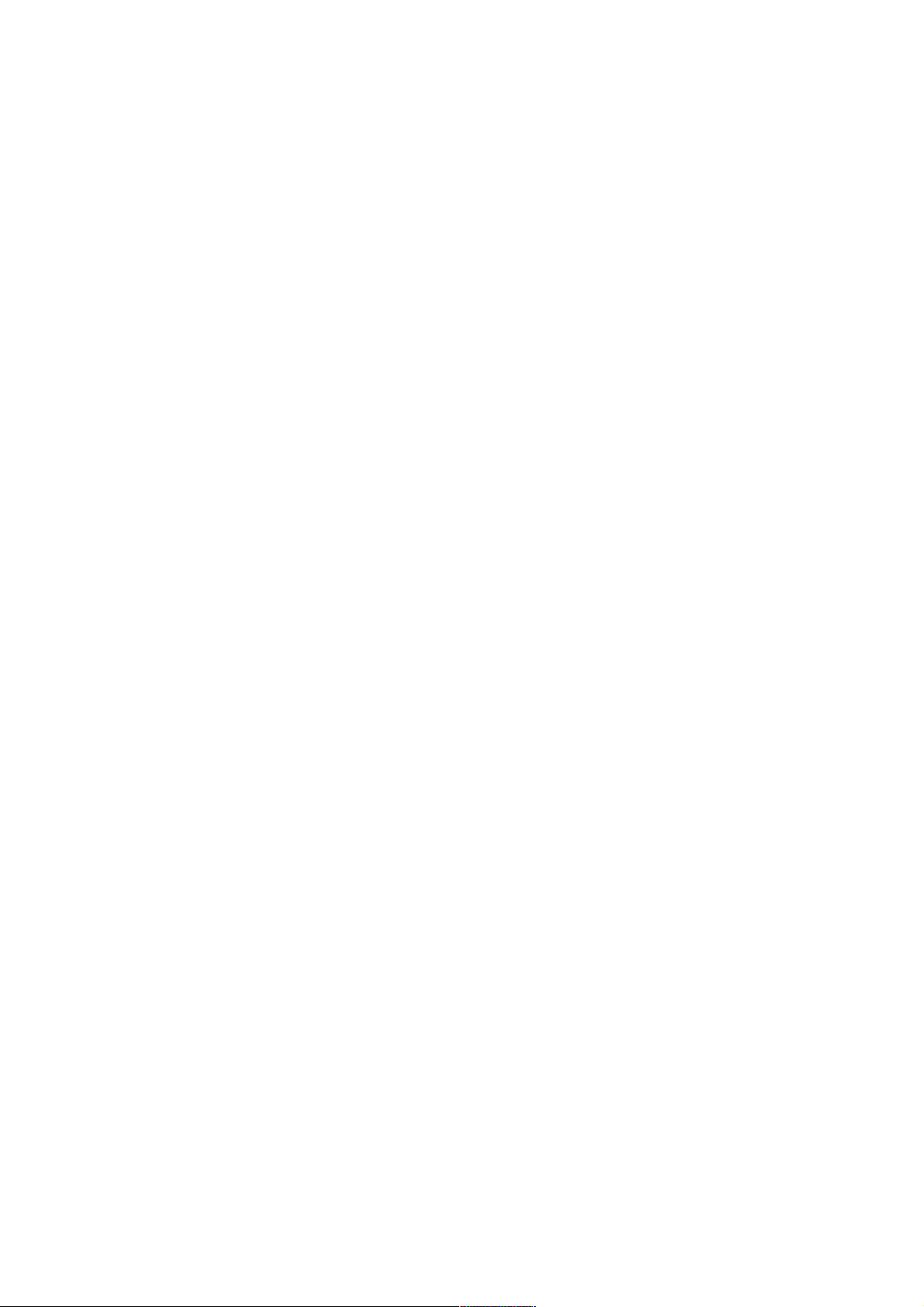
Instructiuni pentru intretinerea aparatului
• Nu utilizati camera in urmatoarele conditii de mediu: temperatura: de la OoC la
40oC, umiditate: 45% ~ 85%.
• Nu utilizati si nu pastrati camera in conditiile enumerate mai jos:
Lumina directa a soarelui.
Spatii cu umiditate mare sau cu praf.
Langa aparatul de aer conditionat sau langa alte surse de caldura.
Intr-o masina inchisa, in lumina directa a soarelui.
Pe suprafete instabile.
• In cazul in care camera intra in contact cu apa, stergeti-o repede cu o carpa uscata.
• Apa marii poate cauza defectiuni importante ale aparatului.
• Nu folositi dizolvanti organici (ex. alcool) pentru curatarea camerei.
• In cazul in care lentilele obiectivului se murdaresc, stergeti-le cu o carpa moale.
• Pentru a preveni socurile electrice nu incercati sa dezasamblati sau sa reparati dvs.
camera, ci apelati la un specialist.
• Pastrati camera intr-un loc uscat, intrucat contactul cu apa poate provoca socuri
electrice sau incendii.
• Nu folositi camera in exterior atunci cand ploua sau ninge.
• Nu folositi camera in apa.
In cazul in care in camera patrunde apa sau alta substanta, opriti imediat functionarea
•
aparatului, scoateti bateriile sau transformatorul, stergeti substanta si prezentati-va la un
service autorizat.
• Transferati datele in calculator cat mai repede posibil, pentru a preveni pierderea lor.
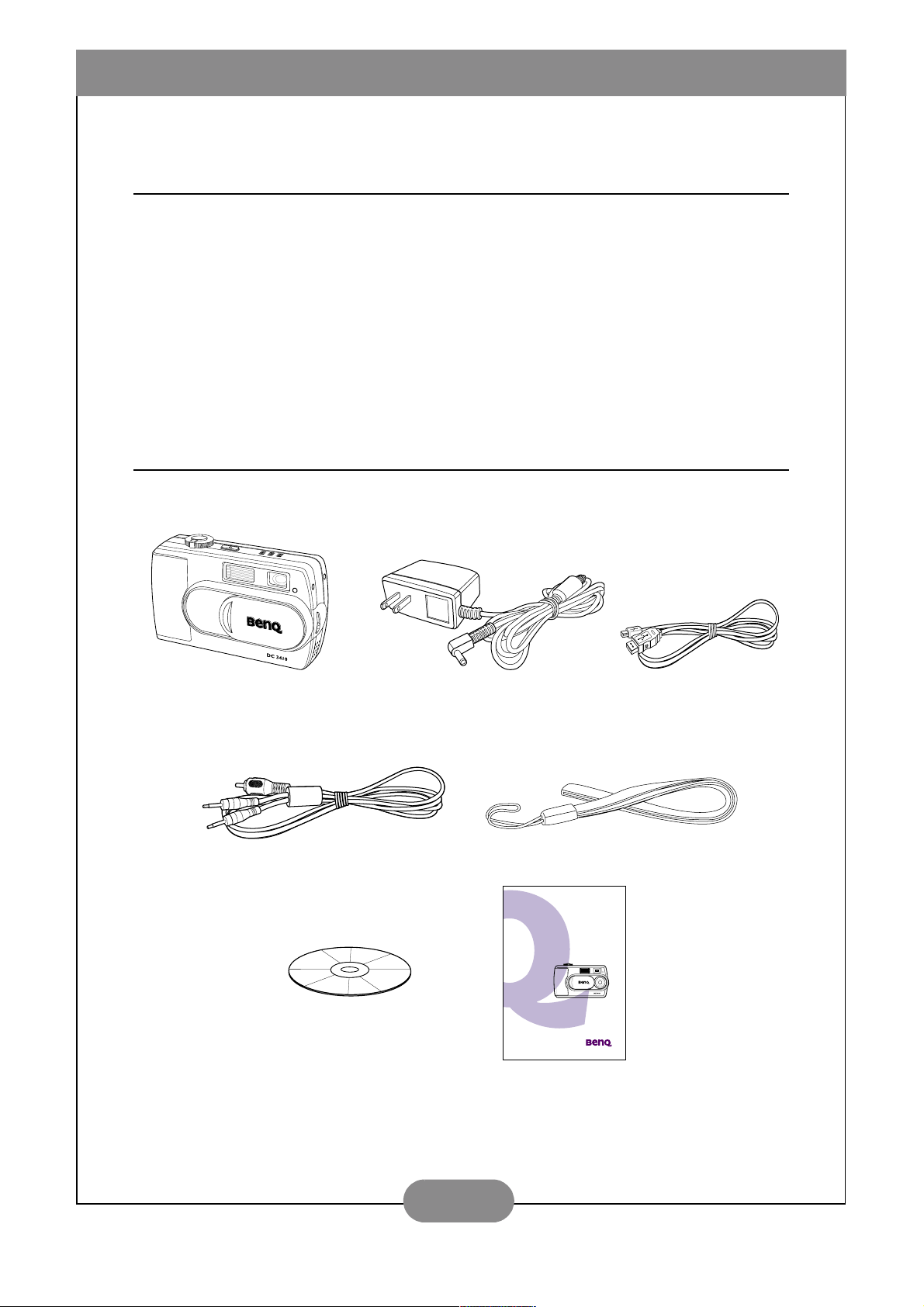
Manualul utilizatorului BenQ DC 3410
NTRODUCERE
I
Caracteristici
Camera Digitala BenQ DC 3410 este o camera solida si usor de utilizat, putand inregistra
imagini, sunete, clipuri si fiind compatibila cu calculatorul dvs. Caracteristicile camerei:
• Acumulator litiu-ion incorporat
• Alimentare directa prin cablul USB sau prin adaptor
• Durata de inregistrare film cu sunet nelimitata (in functie de memorie)
• Functia dictafon
• Pana la 3 mega pixeli rezolutie cu zoom digital 4x
• Software-ul Q-link simplifica administrarea si copierea fisierelor
• Suita de trei jocuri pentru petrecerea timpului in mod placut
Verificarea continutului cutiei
Verificati daca aceasta contine urmatoarele elemente, daca nu contactati vanzatorul:
Camera digitala DC 3410
Cablul Audio/video
CD-ROM cu software-ul DC 3410
Adaptorul AC
Cablul USB
Snur
Manualul Utilizatorului
1
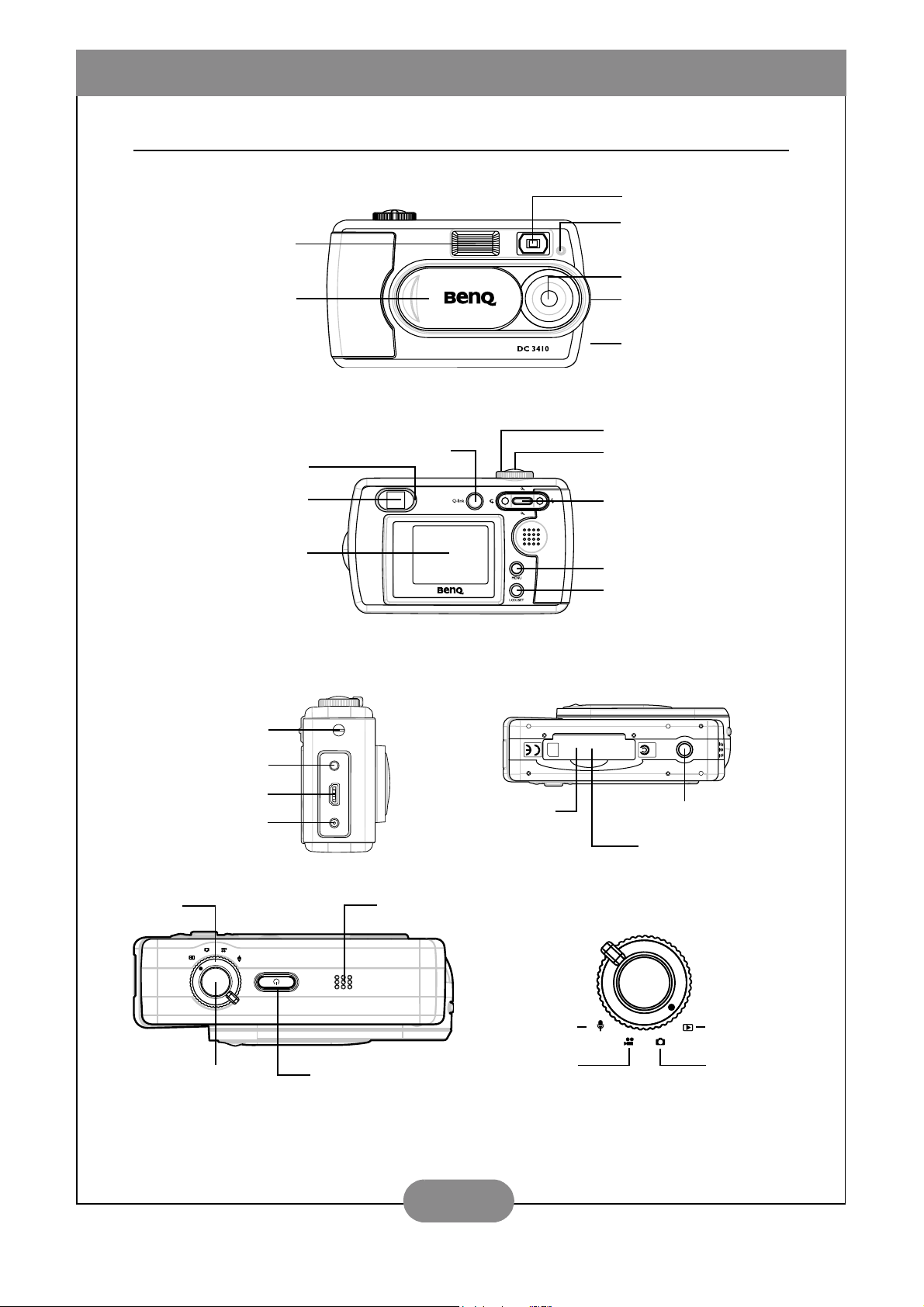
Manualul utilizatorului BenQ DC 3410
Partile componente ale DC 3410
Blitz
Capacul lentilelor
LED indicator
Obiectiv
Ecran TFT/ LCD
Vedere frontala
Vedere din spate
Butonul Q-Link
Obiectiv
LED indicator de temporizare
inregistrare Video/audio
Lentile
Comutatorul modului Focus
Difuzor
Mod de operare
Buton declansator
Buton pentru directie
(Sus/Jos/Dreapta/Stanga)
Butonul Menu/Cancel
Butonul LCD/Set
Lacasul snurului
Conectorul Video OUT
Conectorul USB
Conectorul DC IN
Mod operare
Buton declansator
Vedere laterala
Vedere de sus
Buton de pornire
Microfon
Slot SD/MMC
Modul Audio
Vedere de jos
SD
F
Lacas pentru trepied
Compartimentul pentru
cardul de memorie
Modul de Operare
Modul Vizionare
Modul InregistrareModul Video
2
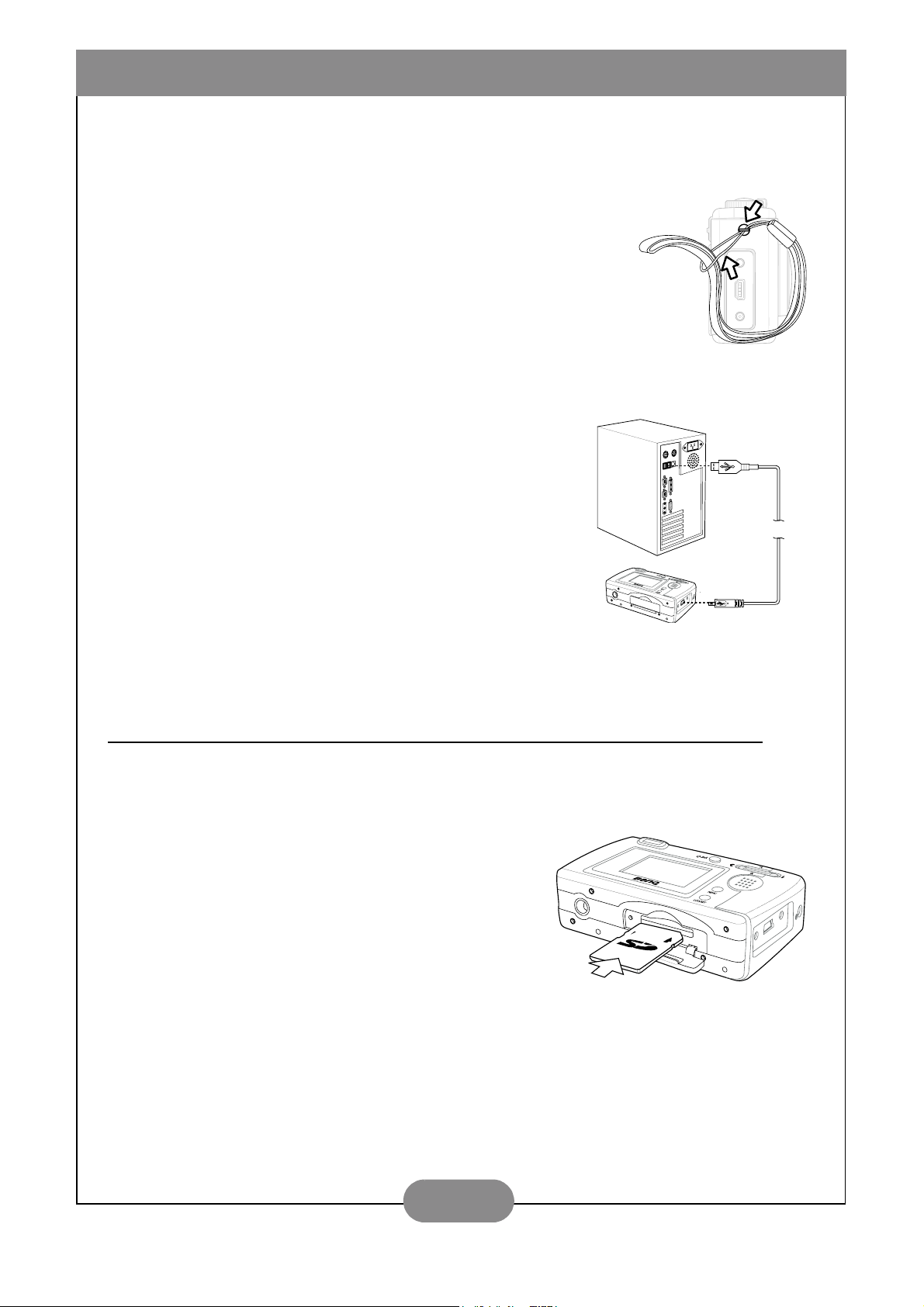
Manualul utilizatorului BenQ DC 3410
Pregatirea de utilizare
Atasarea snurului
1. Treceti bucla din capatul snurului prin orificiul special
al lacasului.
2. Apoi treceti celalalt capat al snurului prin bucla si trageti.
Cum porniti si cum opriti camera
Puteti porni sau opri camera in doua moduri:
• Deschideti si inchideti capacul lentilelor pentru a porni sau
opri camera (numai pentru modurile inregistrare/ video).
• Apasati si deplasati in lateral comutatorul de pornire.
Incarcarea acumulatorului
Modelul DC 3410 este dotat cu un acumulator reincarcabil
ce poate fi incarcat prin conectarea adaptorului AC la priza
sau prin conectarea camerei la un calculator cu ajutorul
cablului USB. Incarcarea va dura aprox. doua ore.
LED-ul indicator de langa obiectiv va lumina portocaliu in
timpul incarcarii. Cand acumulatorul este incarcat, LED-ul
indicator se va stinge.
USB
Atentie: Folositi adaptorul camerei DC 3410. Nu utilizati
alte tipuri de adaptoare.
Nota: Pentru o alimentare minimala a camerei sunt necesare 5 minute de incarcare
a acumulatorului.
Utilizarea cardului de memorie SD/MMC
Camera DC 3410 este dotata cu o memorie integrata de 16MB. Imaginile sunt stocate pe
aceasta memorie, daca nu este introdus un card SD/MMC. Daca introduceti cardul de
memorie SD/MMC, noile imagini vor fi stocate pe acesta si nu in memoria camerei.
Introducerea cardului SD/MMC
1. Opriti camera.
2. Deschideti compartimentul pentru card.
3. Introduceti cardul SD/MMC in slot-ul special
pana cand auziti un click.
4. Inchideti capacul compartimentului.
L
O
C
K
8
MB
Inlaturarea cardului SD/MMC
1. Opriti camera.
2. Deschideti compartimentul pentru card.
3. Apasati in jos marginea cardului SD/MMC. Acesta se va elibera din lacas.
4. Scoateti usor cardul si apoi inchideti compartimentul acestuia.
Nota: Daca utilizati pentru prima oara un card SD/MMC in camera DC 3410, acesta
trebuie formatat. Consultati pag.14 pentru informatii despre formatarea cardului.
3

Manualul utilizatorului BenQ DC 3410
Utilizarea camerei DC 3410
Camera digitala DC 3410 are cinci moduri de operare: modul Inregistrare, modul Video,
modul Audio, modul Vizionare si modul Programare. Toate functiile camerei pot fi accesate
prin intermediul acestor moduri de operare.
Camera DC 3410 este proiectata pentru o utilizare rapida si facila oferindu-va posibilitatea
unor setari multiple.
Pentru o setare corecta a modurilor de operare, se recomanda familiarizarea cu
butoanele prezentate mai jos.
Buton declansator
Butoane directionale
( / / / )
Butonul Menu/Cancel
Butonul LCD/Set
Ecranul LCD
Modul de operare
Modul Vizionare
Modul Inregistrare
Modul Video
Modul Audio
Semnificatia simbolurilor de pe ecranul LCD
In modul Inregistrare pe ecranul LCD vor aparea simboluri ce indica anumite setari ale
camerei. In functie de modificarile efectuate, imaginea de mai jos poate fi diferita.
Modul de Operare
Blitz
Numar de fotografii
ramase
Rezolutia Imaginii
Balansul de alb
Zoom Digital
Efectul Foto
Bateria
640
A
2.0x
A
Luminozitate
+1.0
4
EV bias
7272
SD
Moduri focalizare
Card SD/MMC
Modul Macro
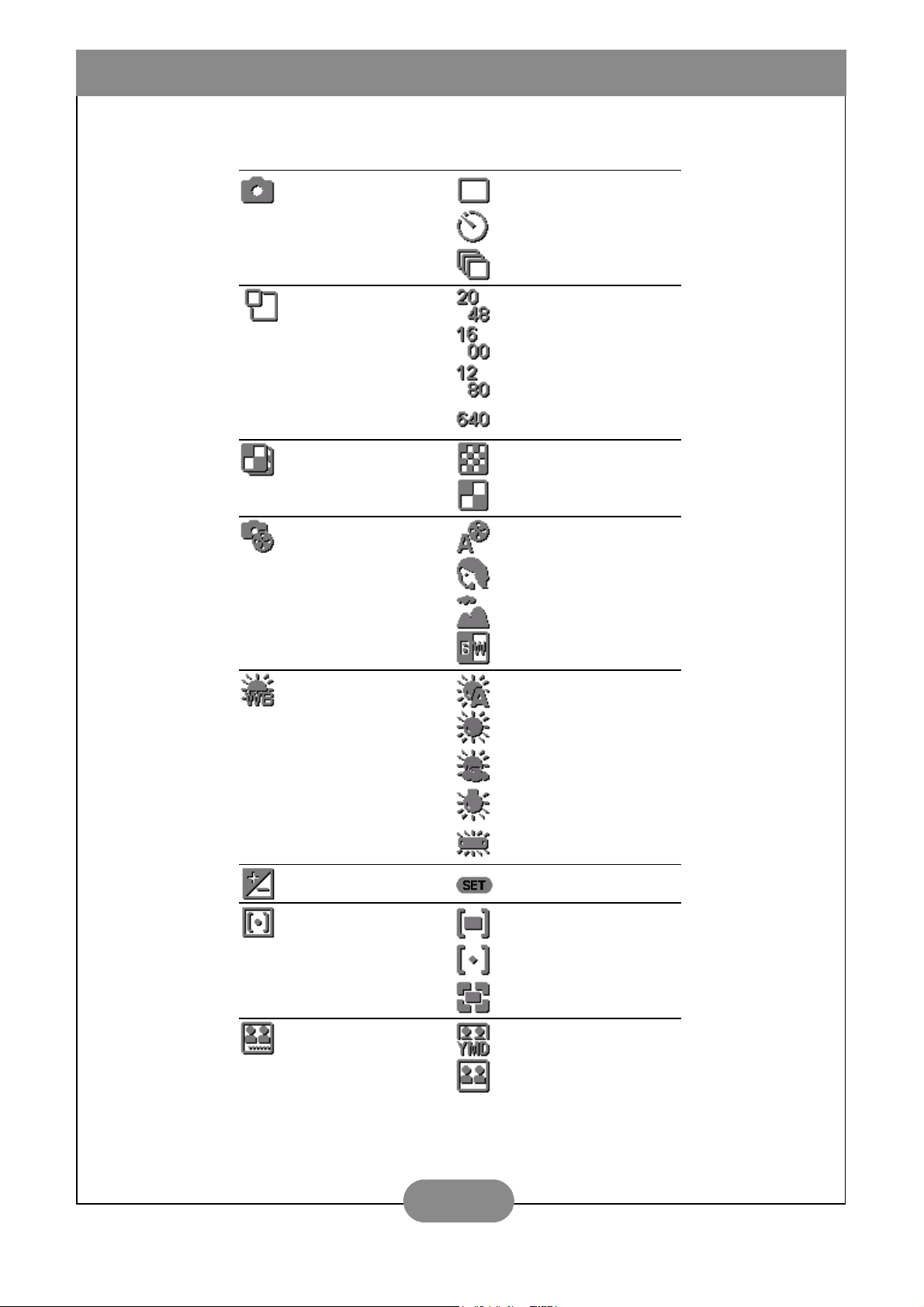
Manualul utilizatorului BenQ DC 3410
Semnificatia simbolurilor de pe ecranul LCD
Nivelul I Nivelul II
Mod Inregistrare Inregistrare simpla
Temporizator
Fotografiere multipla
Rezolutia 2048x1536
1600x1200
1280x960
640x480
Calitatea Imaginii Fina
Normala
Efectul Foto Auto
Portrait
Scene
Black and White
Balansul de alb Auto
Lumina naturala
Cer innorat
Lumina artificiala
Neon
Expunere de la -2.0 la +2.0
Luminozitate Centrata
Punctuala
Medie
Imprimarea Datei Activat
Dezactivat
5

Manualul utilizatorului BenQ DC 3410
Fotografierea
1. Deschizand capacul lentilelor, camera va porni automat.
2. Setati modul Inregistrare
pentru fotografiere, modul Video
pentru filmare sau modul Audio pentru inregistrari sonore.
3. Setati distanta de focalizare la Macro (atunci cand subiectul
se afla intre 0.3m si 0.4m de lentile) si Normal (atunci cand
Modul Fotografiere
subiectul se afla la mai mult de 1.0m).
4. Incadrati imaginea, tineti camera nemiscata si apasati butonul declansator.
5. LED-ul indicator incepe sa lumineze intermitent imediat ce este eliberat butonul.
6. Cand LED-ul indicator lumineaza continuu, puteti face o alta fotografie.
Note: Daca uitati sa deschideti capacul lentilelor, pe ecranul LCD va aparea
simbolul alaturat.
Setarea Modului de fotografiere
Camera DC 3410 are trei moduri diferite de fotografiere.
Fotografiere simpla: inregistrarea imaginii cand se apasa butonul declansator.
Fotografiere temporizata: fotografierea unei imagini la 10 sec. de la apasarea
butonului declansator.
Fotografiere multipla: fotografierea a trei imagini intr-o succesiune rapida
(aprox. una la fiecare 0.1 sec. si rezolutie1600x1200) imediat dupa apasare.
1. Setati modul fotografiere .
2. Setati distanta de focalizare la Macro sau Normal .
Normal
Macro
Nota: Daca ati ales Macro simbolul acestuia va aparea in coltul din dreapta jos al
ecranului LCD.
3. Butonul ecranului LCD are trei functii: de activare a ecranului avand toate
simbolurile vizibile, pornirea ecranului avand doar functiile afisate si oprirea
ecranului LCD. Apasati butonul pana apar toate simbolurile pe ecran.
4. Apasati butonul . Meniul modului Fotografiere va fi afisat pe ecranul LCD.
WB
WB
MENU
MENU
16
00
A
A
A
Meniul
fotografiere
Butoane
directionale
6

Manualul utilizatorului BenQ DC 3410
5. Selectati fotografiere simpla, temporizata sau multipla apasand unul din butoanele
directionale sau .
6. Apasati butonul pentru a parasi meniul sau apasati pentru a seta o alta
caracteristica.
Setarea Rezolutiei
Modelul DC 3410 prezinta patru valori ale rezolutiei imaginii ce pot fi selectate din
meniul modului Fotografiere, explicat mai jos.
MENU
2048 x 1536
1. Selectati modul si apasati butonul Menu .
MENU
2. Apasati si pentru selectarea meniului rezolutie.
1600 x 1200
1280 x 960
3. Apasati si pentru alegerea valorii rezolutiei.
4. Apasati Menu pentru iesire sau utilizati sagetile
MENU
si to pentru o alta setare.
640 x 480
Setarea Calitatii Imaginii
Alegeti intre setarile Fine si Normal. Pentru optiunea Fine numarul fotografiilor din
memorie va fi mai redus.
Fine
1. Selectati modul si apasati butonul Menu .
MENU
2. Apasati si pentru a selecta meniul corespunzator.
Normal
3. Apasati si pentru a selecta calitatea dorita.
4. Apasati Menu pentru parasirea meniului sau si
MENU
pentru a trece la urmatoarea setare.
Reglarea Efectului Foto
Camera DC 3410 are integrate patru moduri ale efectului foto.
Auto: In mod automat camera se va regla in functie de conditiile existente
pentru o calitate cat mai buna a imaginii.
Portrait: Functie presetata si optimizata pentru portrete si prim-planuri. Lentilele
focalizeaza mai mult catre centrul cadrului decat spre zonele periferice.
Scene: Functie presetata si optimizata pentru peisaje. Lentilele focalizeaza
tot cadrul in mod egal.
Black and White: Acest efect este folosit atunci cand doriti fotografii alb-negru.
1. Apasati sau pentru a selecta
meniul pentru calitatea imaginii.
2. Apasati sau pentru selectarea
rezolutiei.
7
3. Apasati Menu pentru iesire sau
MENU
folositi , pentru a trece la
urmatoarea setare.

Manualul utilizatorului BenQ DC 3410
Reglarea Balansului de alb
Puteti alege una din cele cinci modalitati de setare a balansului de alb:
Auto: Camera se regleaza automat. Este recomandata folosirea acestei optiuni
exceptand cazurile de iluminare insuficienta.
Daylight: Folositi optiunea in cazul zilelor insorite sau cu lumina puternica.
Cloudy: Folositi optiunea in zilele innorate.
Tungsten: Aceasta optiune va fi folosita pentru mediile iluminate artificial.
Fluorescent: Optiune folosita in mediile ilumunate cu neon.
1. Apasati sau pentru a selecta
meniul pentru calitatea imaginii.
2. Apasati sau pentru selectarea
rezolutiei.
3. Apasati Menu pentru iesire sau
folositi , pentru a trece la
urmatoarea setare.
MENU
Setarea Expunerii
Setati expunerea pentru a mari/ micsora valoarea expunerii lentilelor. Acest lucru
permite trecerea luminii diferit prin lentile. Optiunea permite imbunatatirea calitatii
imaginii in mediile intunecate sau luminoase. O valoarea mare a expunerii duce la
obtinerea unei imagini mai luminoase.
1. Apasati sau pentru selectarea
meniului EV Bias
2. Apasati sau butonul .
.
SET
3. Apasati sau pentru modificarea
valorii expunerii (intre -2.0 si +2.0).
4. Apasati Menu sau Set
pentru confirmarea modificarii.
MENU
SET
Setarea luminozitatii
DC 3410 are integrate 3 moduri de masurare a luminozitatii pe care le puteti folosi pentru a
obtine rezultate optime in diverse conditii de luminozitate a mediului de fotografiere.
Centrata: camera ajusteaza automat luminozitatea, in functie de media
masuratorilor, in centrul obiectivului.
Punctuala: camera ajusteaza automat luminozitatea, in functie de masurarea unui
punct luminos, in centrul obiectivului.
Medie: camera ajusteaza automat luminozitatea, in functie de media masuratorilor,
pe toata suprafata obiectivului.
1. Apasati si pentru a selecta
modul de masurare a luminozitatii.
2. Apasati si pentru a selecta optiunea
dorita.
8
3. Apasati butonul Menu pentru a
iesi din meniu sa folositi si
pentru a continua programarea.
MENU

Manualul utilizatorului BenQ DC 3410
Imprimarea datei
Aveti posibilitatea de imprima sau nu data pe fotografiile dvs.
Functie activata (ON) Functie dezactivata (OFF)
1. Apasati si pentru a selecta
meniul pentru imprimarea datei.
2. Apasati si pentru setarea
3. Apasati Menu pentru iesire sau
folositi si pentru a confirma
trecerea la o alta setare.
MENU
datei.
Consultati pag. 16 pentru detalii privind setarea datei.
Setarea Blitz-ului
Este preselectat modul Automat. Puteti modifica acest lucru apasand / ..
Exista patru modalitati de reglare a blitz-ului.
Auto: Camera va folosi blitz-ul numai atunci cand este necesar.
Red Eye: Camera va declansa blitz-ul si va reduce efectul de ochi rosii provocat
de lumina reflectata de acestia.
On: Blitz-ul va declansa indiferent de conditiile de mediu.
Off: Blitz-ul nu va declansa.
Programarea Zoom-ului digital
Camera DC 3410 prezinta functia de zoom digital ce este
folosita pentru apropierea imaginii pana la x4.0.
1. Incadrati imaginea pe ecranul LCD.
2. Apasati pentru apropierea treptata de la x0.2
si x1.0 pana la x4.0.
3. Apasati pentru indepartarea in pasi de x0.2.
4. Apasati butonul declansator pentru fotografiere.
indicator
Zoom
640
2.0x
A
A
+1.0
7272
SD
Vizionarea si stergerea unei fotografii
Puteti vedea si sterge o fotografie dupa realizarea acesteia.
1. Apasati si imaginea va aparea pe
ecranul LCD.
2. Apasati butonul Menu .
MENU
3. Apasati si pentru a selecta “Yes”
sau “No”.
4. Apasati Set pentru confirmarea
optiunii si revenirea la meniul
anterior.
9
SET

Manualul utilizatorului BenQ DC 3410
Inregistrarile Audio
Acet lucru este posibil prin intermediul microfonului situat
in partea superioara a camerei. Dimensiunea inregistrarii
audio este limitata doar de spatiul liber al memoriei interne
sau de pe cardul SD/ MMC. Intervalul de timp ramas va fi
afisat pe ecranul LCD in formatul HH:MM:SS. Inregistrarile
audio vor fi stocate in fisiere de tip WAV.
Modul Audio
1. Selectati modul Audio .
2. Apasati o singura data butonul declansator pentru
inceperea inregistrarii. Timpul scurs va fi afisat.
3. Apasati iar butonul declansator pentru oprirea
acesteia. Inregistrarea se va opri automat atunci
cand capacitatea memoriei a fost ocupata.
Afisarea timpului ramas,
in ore, minute, secunde.
00:00
SHUTTER
SD
10 30
Inregistrarea Clipurilor Video
Clipurile Video vor fi inregistrate in format AVI, iar durata
acestora este limitata de capacitatea memoriei interne sau
a cardului SD/MMC. Intervalul de timp ramas va fi afisat pe
ecranul LCD in formatul HH:MM:SS.
1. Selectati modul Video .
2. Apasati butonul declansator pentru inceperea.
inregistrarii. Timpul scurs va fi afisat pe ecran.
3. Setati modul de focalizare Macro
Folositi modul Macro
daca subiectul este situat
intre 0.3m si 0.4m de lentilele camerei. Daca
acesta se afla la mai mult de 1.0m, utilizati modul
Normal. Simbolul modului Macro va fi afisat.
4. Apasati din nou butonul declansator pentru oprirea
inregistrarii. Inregistrarea se va opri automat atunci
cand capacitatea memoriei a fost ocupata.
sau Normal .
Modul Video
SHUTTERSHUTTER
Afisarea timpului ramas,
in ore, minute, secunde.
10:30
SD
Consultati pag.13 pentru detalii despre inregistrarile video. La pag. 18 gasiti informatii
despre descarcarea fisierelor video in calculator.
10

Manualul utilizatorului BenQ DC 3410
SD
Indexul simbolurilor de pe ecranul LCD
Nivelul I Nivelul II
Stergerea fisierelor Sterge fisierul curent
Sterge toate fisierele
Modul Index
Activarea/ dezactivarea
modului Index
Blocarea Fisierelor Blocarea fisierului curent
Deblocarea fisierului curent
Blocarea tuturor fisierelor
Deblocarea tuturor fisierelor
Modul Slide Show
Activarea/ Dezactivarea
modului Slide Show
DPOF Activarea modului DPOF
Modul Game Activarea modului Game
Modul Vizionare
Puteti viziona fotografiile si clipurile video sau asculta
inregistrarile audio prin intermediul ecranului LCD si a
difuzorului camerei DC 3410.
1. Selectati modul Vizionare .
2. Porniti camera.
3. Ultimele fisiere stocate vor aparea pe ecranul LCD.
In functie de tipul fisierului ecranul va afisa una dintre
Modul Vizionare
variantele urmatoare.
640
2003 10 31
Vizionarea Imaginilor Ascultarea clipurilor Audio Vizionarea clipurilor Video
30 30
SD
SET
SD
30 30
SET
4. Apasati si pentru a derula fisierele.
SD
30 30
11
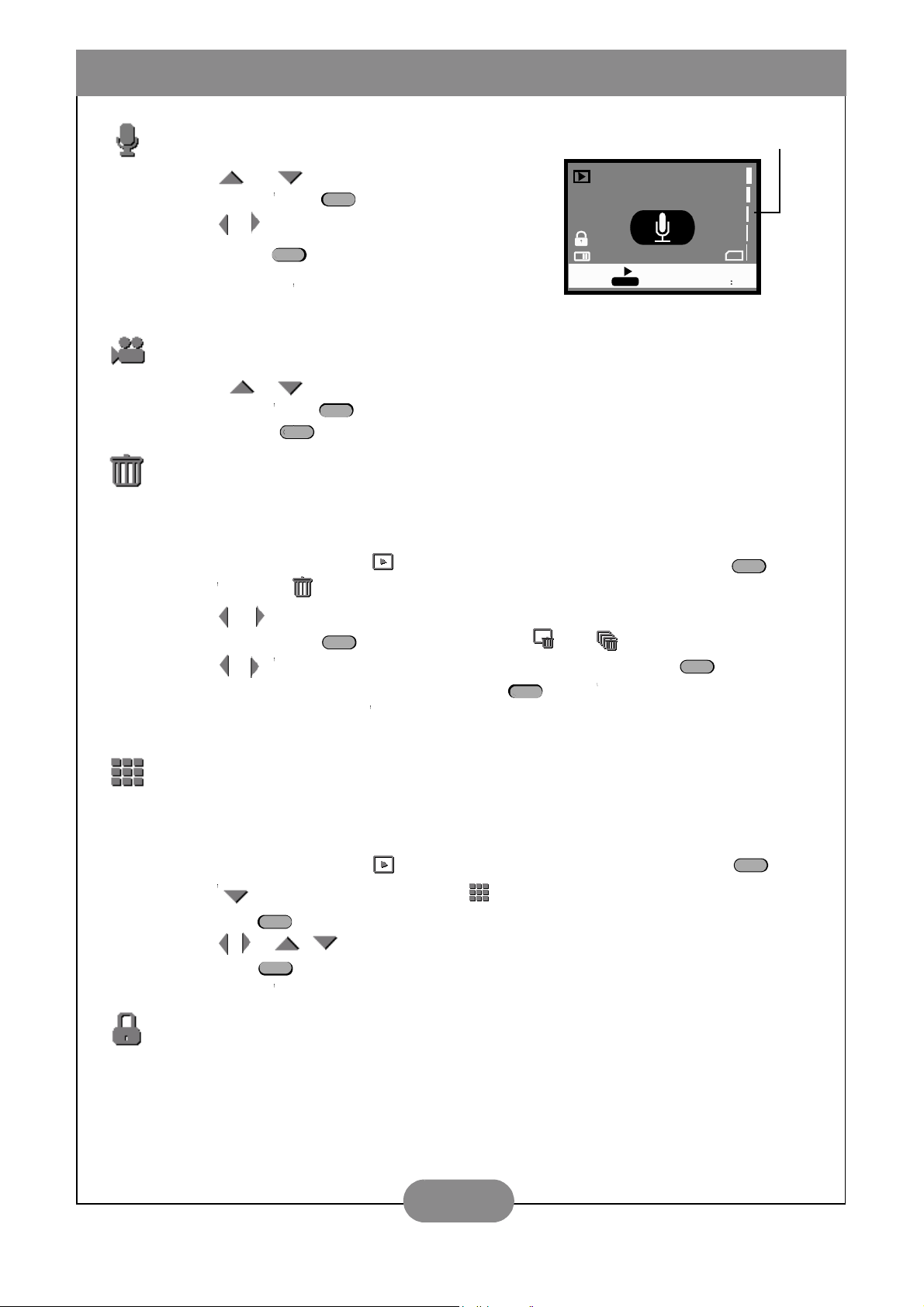
Manualul utilizatorului BenQ DC 3410
Ascultarea clipurilor Audio
Indicator de Volum
1. Apasati si pentru a regla volumul.
2. Apasati butonul Set pentru activare.
SET
3. Utilizati si pentru parcurgerea fisierului audio.
4. Apasati Menu pentru intrerupere.
MENU
SET
SD
30 30
Vizionarea clipurilor Video
1. Apasati si pentru a regla volumul.
2. Apasati butonul Set pentru inceperea vizionarii clipului.
3. Apasati Menu pentru a opri vizionarea.
SET
MENU
Stergerea Fisierelor
In modul Vizionare aveti posibilitatea de a sterge imaginile (una cate una), clipurile
video sau audio. De asemenea puteti sterge toate fisierele din memorie odata.
1. Selectati modul Vizionare , porniti camera si apasati butonul Menu .
MENU
2. Simbolul Delete este selectat.
3. Folositi si pentru a selecta Delete Current sau Delete All.
4. Apasati butonul Set .
5. Folositi si pentru a selecta “Yes” sau “No” si apasati butonul pentru a
confirma optiunea. Apasati butonul Menu pentru anularea acesteia si
SET
SET
MENU
revenirea la meniul Vizionare.
Modul de vizionare Index
Acest mod permite vizionarea pana la noua imagini simultan pe ecranul LCD.
1. Selectati modul Vizionare , porniti camera si apasati butonul Menu .
MENU
2. Apasati pentru a selecta simbolul .
3. Apasati Set pentru a activa vizionarea in modul index.
SET
4. Utilizati , si , pentru parcurgerea indexului de imagini.
5. Apasati Set inca o data pentru revenirea la meniul Vizionare.
SET
Blocarea Fisierelor
Daca doriti ca anumite fotografii, clipuri video sau inregistrari audio sa nu fie sterse
accidental, utilizati functia de blocare a fisierelor.
12

Manualul utilizatorului BenQ DC 3410
1. Selectati modul Vizionare , porniti camera si apasati butonul Menu .
MENU
2. Apasati pentru a selecta simbolul Lock .
3. Utilizati si pentru a alege una din optiunile:
Lock Current File Unlock Current File Lock All Files Unlock All Files
4. Apasati butonul Set pentru efectuarea alegerii.
SET
5. Folositi si pentru a selecta “Yes” sau “No”.
6. Apasati Set pentru confirmare sau butonul Menu pentru renuntare si
SET
MENU
a reveni la meniul Vizionare.
\
Modul Slide Show
Modul Slide show permite vizionarea fiecarei fotografii din memorie pentru aprox. 2 sec
pe ecranul LCD. Clipurile Video si Audio nu pot fi vizionate in acest mod.
1. Selectati modul Vizionare , porniti camera si apasati butonul Menu .
2. Apasati pentru a selecta simbolul Slide Show .
3. Apasati Set o singura data pentru activare. Apasati butonul Menu pentru
SET
a reveni la modul initial.
MENU
MENU
Tiparirea fotografiilor direct din camera (DPOF)
Functia Digital Printer Order Format (DPOF) va permite tiparirea fotografiilor pe orice
imprimanta ce suporta acest protocol.
1. Selectati modul Vizionare , porniti camera si apasati butonul Menu .
MENU
2. Apasati pentru a selecta simbolul DPOF .
3. Apasati Set o singura data pentru accesarea meniului DPOF.
SET
4. Folositi si pentru a selecta una dintre optiunile:
Copies: Folositi si pentru a selecta numarul copiilor.
Date Imprint: Folositi si pentru a comuta intre "On” si “Off”.
Reset Current: Apasati butonul Set pentru a renunta la modificarile
SET
efectuate ultimei fotografii selectate.
Reset All: Apasati butonul Set pentru a renunta la modificarile efectuate
SET
tuturor fotografiilor selectate.
Nota: Pentru a putea utiliza modul DPOF, imaginile trebuie stocate pe cardul SD/MMC.
\
Modul Game
Camera DC 3410 prezinta trei jocuri puzzle ce contin imaginile stocate in memorie.
Puteti accesa jocurile din meniul modului Vizionare . Fiecare joc prezinta patru nivele
de dificultate.
13

Manualul utilizatorului BenQ DC 3410
Modul Programare
Acest mod de operare va permite sa ajustati diferite setari de
baza ale camerei. Acest mod este indicat de simbolul Setup
si poate fi accesat din orice mod de operare al camerei.
1. Selectati modul de operare ca Vizionare sau Inregistrare, mode,
puneti in functiune camera si apasati butonul Menu .
2. Apasati o data, dupa care apasati . Simbolul Setup va aparea verde.
3. Apasati si pentru a derula meniul Programare (Setup).
MENU
Accesati meniul Programare
din orice mod de operare
Primul nivel Al doilea
Copierea si
formatarea
memoriei
Redenumire
Nume
Numere
Programarea
datei si orei Selectati valorile Modul
Luminozitatea
ecranului LCD Luminos Off
Primul nivel Al doilea nivel
nivel
Copiere pe card
SD/MMC
Copiere in
memoria
interna
Formatarea
Memoriei
Yes or No PAL
Normal
Sonor On
sau Off On
Off
Format
video NTSC
economic
Restabiliti
setarile
initiale
Versiunea
Software
On
Yes or No
Afisaza
numarul
versiunii
Copierea si formatarea memoriei
DC 3410 va permite sa copiati continutul memoriei interne a camerei pe un card SD sau
MMC. Puteti, de asemenea, copia continutul unui card SD/MMC in memoria interna a
camerei.
Formatarea fie a memoriei interne, fie a unui card SD/MMC sterge complet continutul
memoriei si o pregateste pe aceasta pentru utilizare. Daca folositi un card SD/MMC
pentru prima data, trebuie sa il formatati.
14

Manualul utilizatorului BenQ DC 3410
1. Accesati meniul Programare si apasati pentru a selecta simbolul Copy/Format .
2. Folositi si pentru a selecta una din urmatoarele optiuni:
Copiere pe Copiere in memoria interna Formatarea memoriei
card SD/MMC
Nota: Daca un card SD/MMC nu este introdus corect, va fi valabila doar optiunea de formatare.
\
3. Pentru a copia continutul memoriei interne, selectati fie “Copiere pe card SD/MMC”
sau “Copiere in memoria interna” si apasati butonul Set .
4. Folositi si pentru a selecta “Yes” sau “No” si apasati butonul Set pentru a
confirma selectia. Apasati butonul Menu pentru a renunta la selectie.
MENU
SET
SET
5. Pentru a formata continutul memoriei, selectati simbolul “Formatare Memorie” si
apasati butonul Set .
6. Folositi si pentru a selecta “Yes” sau “No” si apasati butonul Set pentru a
a confirma selectia. Apasati butonul Menu pentru a renunta la selectie.
Nota: Formatarea memoriei atunci cand este instalat un card SD/MMC sterge si formateaza
numai continutul acelui card. Pentru formatarea memoriei interne, cardul trebuie scos.
SET
SET
MENU
Redenumirea fisierelor
Toate fotografiile, secventele audio sau video sunt denumite dupa urmatorul format:
“IMG_xxxx.yyy” unde “xxxx” este un numar de la 0001 la 9999 si “yyy” este formatul
fisierului (JPG, WAV or AVI). Numarul fisierului este marit automat de camera. Aducerea
acestuia la “0001” (sau urmatorul numar disponibil) se poate face astfel:
1. Accesati meniul de programare si apasati pentru selecta simbolul "Redenumire" .
2. Apasati butonul Set si folositi si pentru a selecta “Yes” sau “No”. Apasati
butonul Set pentru a confirma selectia sau apasati butonul Menu pentru a
SET
renunta si a reveni in meniul de programare.
SET
MENU
Programarea datei si orei
Deoarece data si ora sunt stocate ca metadate cu fiecare fisier realizat cu DC 3410, este
important ca acestea sa fie programate corect.
1. Accesati meniul de programare si apasati pentru selecta simbolul "Data si ora" .
2. Apasati butonul Set .
SET
3. Folositi si pentru a alege anul, luna, data, ora si minutele. Apasati si
pentru a ajusta valorile fiecaruia.
4. Apasati butonul Set pentru a confirma selectia sau apasati butonul Menu
SET MENU
pentru a renunta si a reveni in meniul de programare.
15
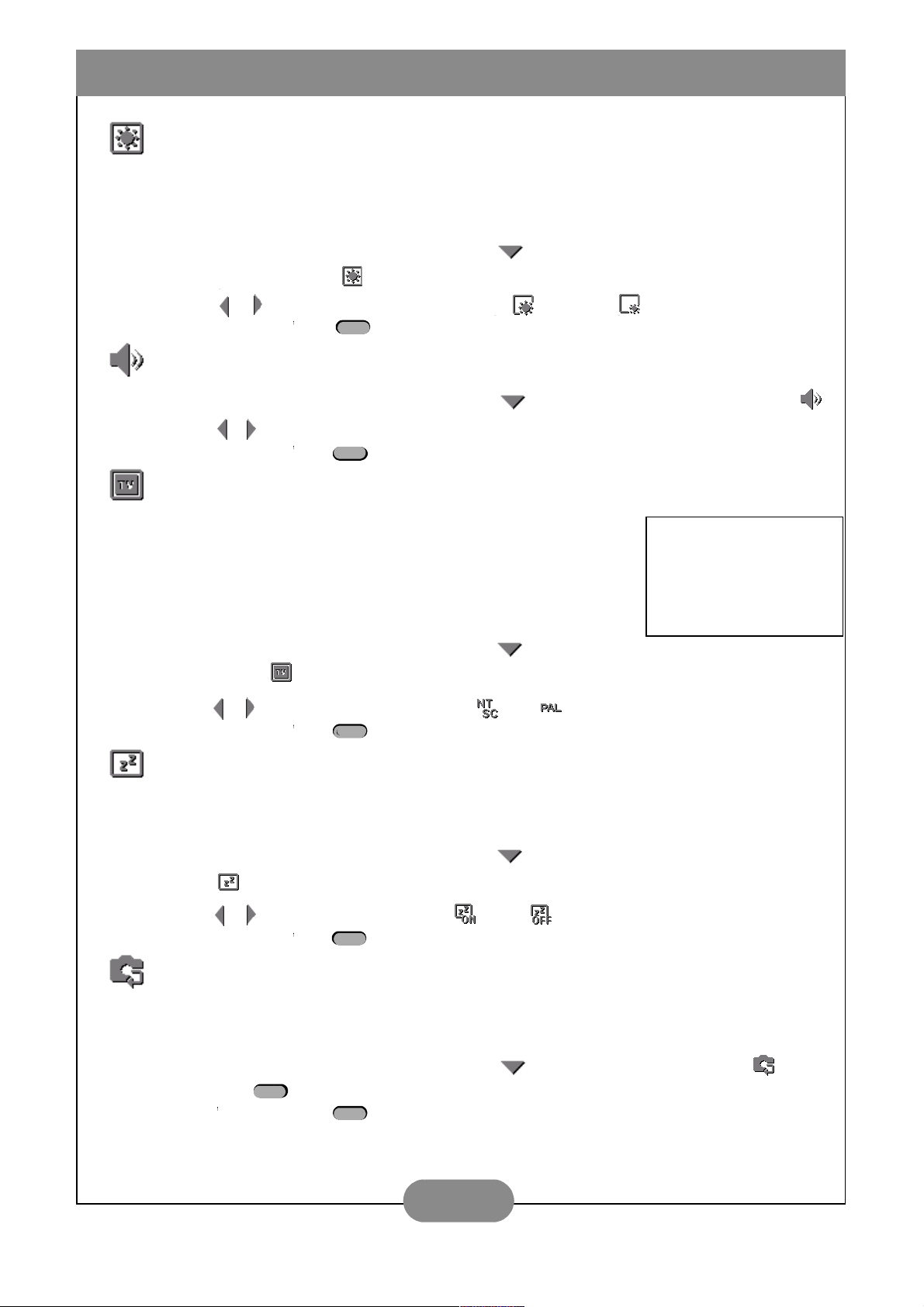
Manualul utilizatorului BenQ DC 3410
Ajustarea luminozitatii ecranului LCD
Initial, ecranul LCD al camerei DC 3410 este presetat “Luminos”. Aceasta setare este utila
atunci cand folositi camera afara sau in mediu foarte luminos. Pentru a maximiza timpul
de functionare a bateriei, insa, ecranul LCD poate fi setat ca “Normal”.
1. Accesati meniul de programare si apasati pentru a selecta simbolul pentru
luminozitatea LCD-ului .
2. Folositi si pentru a alege intre Luminos si Normal .
3. Apasati butonul Menu pentru a confirma selectia.
Activarea si dezactivarea sunetului
1. Accesati meniul de programare si apasati pentru a selecta simbolul Sunet .
2. Folositi si pentru a alege intre On si Off.
3. Apasati butonul Menu pentru a confirma selectia.
Programarea formatului video
MENU
MENU
Desi formatul video este preselectat conform regiunii unde s-a
realizat achizitia, puteti schimba formatul video, daca este
necesar.
Aceasta setare este importanta atunci cand conectati camera la
monitor sau televizor.
1. Accesati meniul de programare si apasati pentru a selecta simbolul
Format Video .
2. Folositi si pentru a alege intre NTSC si PAL . .
3. Apasati butonul Menu pentru a confirma selectia.
MENU
Formate video regionale:
NTSC: USA, Japonia,
Canada, Taiwan
PAL: Europa, Australia, Asia
(excl. Taiwan)
Activarea si dezactivarea modului economic
Modul economic prelungeste durata de functionare a bateriei, oprind functionarea ecranului
LCD dupa 3 minute de inactivitate si pe cea a camerei dupa 5 minute.
1. Accesati meniul de programare si apasati pentru a selecta simbolul Power
Saving .
2. Folositi si pentru a alege intre On si Off .
3. Apasati butonul Menu pentru a confirma selectia.
MENU
Restabilirea parametrilor initiali
Puteti restabili oricand parametrii initiali ai camerei DC 3410. Restabilirea parametrilor
va anula toate modificarile pe care le-ati realizat pana atunci.
1. Accesati meniul de programare si apasati pentru a selecta simbolul .
2. Apasati Set pentru a accesa meniul de confirmare. Selectati Yes sau No si
apasati butonul Menu pentru a confirma selectia.
SET
MENU
16

Realizarea conectarii
Cu DC 3410 este foarte usor sa descarci fotografii, fisiere audio si fisiere video in PC-ul
dvs. pentru a le stoca, editandu-le si partajandu-le cu prietenii si familia. Puteti sa utilizati
camera, de asemenea, ca dispozitiv de stocare pentru a pastra si transfera fisierele de
orice tip si ca o camera PC/Web pentru a realiza videoconferinte si inregistrari video direct
pe HDD-ul PC-ului dvs.
Instalarea driver-ului (Windows 98SE)
Daca sistemul de operare este
Windows 98SE, trebuie sa instalati mai
intai driver-ul inclus pe CD-ul de
instalare, inainte de a conecta pentru
prima data camera la computer.
Pentru instalarea driver-ului, introduceti
CD-ul in CD-ROM si asteptati sa apara
ecranul de instalare a software-ului.
Daca acest ecran nu apare automat,
cautati pe CD un fisier numit "setup.exe"
si faceti clic de doua ori pe acesta.
Urmati instructiunile de pe ecran pentru instalarea driver-ului.
Instalarea software-ului
CD-ROM-ul de instalare al camerei DC 3410 include mai multe aplicatii software utile
(numai pentru Windows), cu ajutorul carora puteti edita si administra fisierele multimedia pe
care le creati.
•Q-Link
• Microsoft NetMeeting
• ArcSoft Photobase - organizator multimedia
• ArcSoft PhotoImpression - editare si design foto
• ArcSoft VideoImpression - editare video
• ArcSoft PhotoPrinter - utilitati de tiparire
• Microsoft DirectX - platforma media
• Adobe Acrobat Reader - pentru vizualizarea fisierelor PDF
Pentru instalarea software-ului, introduceti CD-ul in CD-ROM si asteptati sa apara ecranul
de instalare a software-ului. Daca acest ecran nu apare automat, cautati un fisier numit
"setup.exe" si faceti clic de doua ori pe acesta.
Urmati instructiunile de pe ecran pentru instalarea driver-ului.
17

Descarcarea imaginilor
Pentru Windows 98SE/2000/ME/XP folositi
“My Computer” sau Windows Explorer pentru
a vizualiza si descarca fisierele stocate
in memoria interna sau cardul SD/MMC.
1. Puneti in functiune computerul.
2. Conectati camera la computer, cu
ajutorul cablului USB inclus.
3. Puneti in functiune camera.
4. In fereastra Explorer va aparea un nou
disc, numit “Removable Disk”.
5. Fisierele stocate in memoria camerei
vor fi localizate in directorul
“\Removable Disk\DCIM\100MEDIA”.
6. Selectati si transferati fisierele pe
HDD-ul PC-ului sau faceti dublu clic pe acestea
pentru a le deschide cu ajutorul aplicatiei dvs.
obisnuite de vizualizare. LED-ul indicator al camerei
va lumina verde si portocaliu in timp ce fisierele sunt
transferate in computer.
Vizionarea fotografiilor si a fisierelor video la televizor
DC 3410 poate fi conectata la un monitor sau televizor, cu ajutorul cablului video ce se
livreaza odata cu camera.
1. Conectati mini conectorul video la portul de iesire video al camerei DC 3410.
2. Conectati conectorul cablului RCA video la portul video al televizorului.
3. Conectati conectorii RCA audio stanga si dreapta la televizor, la porturile audio din
stanga si dreapta.
4. Punteti in functiune televizorul si camera.
5. Urmati instructiunile Modului Vizionare din pagina 11 pentru a viziona fotografiile si
secventele video.
Folosirea camerei ca PC/Web Cam
Puteti folosi DC 3410 ca o camera PC/web, cu un software de tipul Microsoft
Netmeeting (inclus pe CD).
1. Puneti in functiune computerul.
2. Conectati camera la computer, cu ajutorul cablului USB inclus.
3. Puneti in functiune camera.
4. Folositi si pentru a alege intre Dispozitiv de stocare si camera PC/Web .
5. Selectati “camera PC/Web” si apasati butonul Set .
6. Consultati instructiunile software-ului pentru detalii suplimentare.
SET
18

Utilizarea QLink-ului
Software-ul QLink care se livreaza odata cu camera,
permite o descarcare a fotografiilor mai usoara si mai
rapida.
In primul rand, instalati software-ul QLink care se afla pe
CD-ul de instalare. Pentru aceasta, urmati instructiunile de
pe ecran. Va fi creat un director in “Program Files”, precum
si un element Startup si un simbol in bara de meniu. Puteti lansa programul folosind
oricare dintre aceste 3 metode sau folosind butonul QLink atunci cand camera este
conectata la computer prin cablul USB.
butonul QLink
QLink prezinta o singura fereastra din care puteti
descarca si administra fotografiile. Panoul din
stanga contine Windows Explorer, in care puteti
transfera fisierele din panoul de previzualizare,
in centrul ferestrei.
Tineti cursorul mouse-ului deasupra oricarui buton
pentru a vedea descrierea functiei sale. Interfata
este intuitiva, usor de invatat, si ofera shortcut-uri
pentru multe din aplicatiile uzuale.
simbolul QLink in bara de meniu
Slide Show
fotografiilor in marime originala.
Email
gramul dvs. de e-mail si
ataseaza fotografia selectata.
: previzualizarea
: lanseaza automat pro-
Printer
selectate
Edit
uzual de imagini.
Setting
QLink initiale.
Exit
: tipareste fotografiile
: lanseaza editorul dvs.
: schimba setarile
: iese din progamul QLink.
Deconectarea camerei
Faceti clic dreapta pe simbolul dispozitivului USB din bara de meniu si apoi mai faceti clic
o data pentru a deconecta camera de la computer.
19

Manualul utilizatorului BenQ DC 3410
APPENDIX
ERORI (TABELUL CU MESAJELE DE EROARE)
Mesaj Cauza Solutie
Card Full Memoria are o capacitate insufi-
cienta pentru a mai stoca imagini.
Nandgate Flash Full Memoria are o capacitate insufi-
cienta pentru a mai stoca imagini.
Card Lock Cardul SD/MMC este protejat Dezactivati protectia cardului.
Card Error Cardul SD/MMC este defect. Schimbati cardul SD/MMC.
Nandgate Flash Error Memoria interna este defecta. Formatati memoria interna.
System Error
Eroare generala de sistem. Opriti si porniti camera, dupa
Format Error Formatarea a esuat. Opriti si porniti camera, dupa
File Error Fisierul este defect. Stergeti imaginea respectiva si
Image Locked Imaginea nu poate fi stearsa
cand este protejata.
Lens Cover Closed Capacul lentilelor este inchis. Deschideti capacul lentilelor
Stergeti imaginile stocate pe
cardul de memorie sau
introduceti un nou card. Vezi
pag. 12 si 13.
Stergeti imaginile stocate in
memoria flash. Vezi pag. 12.
Vezi pag. 14.
care incercati din nou.
care incercati din nou (006) sau
schimbati cardul SD/MMC (004)
fotografiati din nou.
Dezactivati protectia imaginii.
Vezi pag. 12.
inainte de a fotografia.
Nota: Daca nu puteti opri functionarea camerei de la butonul de pornire/oprire, apasati
butoanele Shutter si Set in acelasi timp pentru a o opri fortat.
20
